

Keevi. Enregistrer son écran et sa webcam pour pouvoir les partager.
Firefox Screenshots pour la capture d'écran. Firefox Screenshots est une fonctionnalité permettant de prendre des captures de parties visibles d’une page web, voire de la page entière, et de copier ou enregistrer ces images.
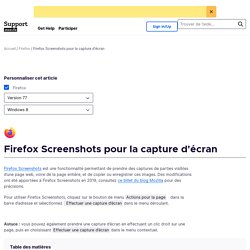
Des modifications ont été apportées à Firefox Screenshots en 2019, consultez ce billet du blog Mozilla pour des précisions. Pour utiliser Firefox Screenshots, cliquez sur le bouton de menu dans la barre d’adresse et sélectionnez dans le menu déroulant. Astuce : vous pouvez également prendre une capture d’écran en effectuant un clic droit sur une page, puis en choisissant dans le menu contextuel. Il y a plusieurs possibilités pour prendre des captures d’écran : Capturer une zone de la page : quand vous déplacez le curseur de la souris au-dessus de la page, différents éléments de la page seront automatiquement mis en surbrillance. ViewedIt. Enregistrez et partagez ce qu'il se passe sur votre écran. ViewedIt est un outil formidable qui permet de faire des vidéos de ce qu’il se passe sur l’écran de votre ordinateur.
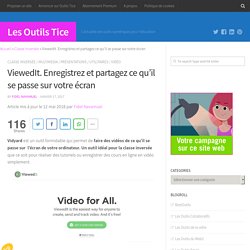
Un outil idéal pour la classe inversée que ce soit pour réaliser des tutoriels ou enregistrer des cours en ligne en vidéo simplement. Simple est le mot qui convient à ViewedIt à condition d’utiliser le navigateur Chrome et éventuellement Gmail comme messagerie. CopyPasteDesign. Éditer et annoter vos captures d’écran. Article mis à jour le 30 janvier 2018 par Fidel Navamuel CopyPasteDesign est un petit utilitaire en ligne qui permet d’éditer et d’annoter très facilement des images ou des captures d’écran depuis votre navigateur.
Si vous n’utilisez pas de logiciels professionnels pour réaliser vos captures d’écran comme Snagit dont on a parlé ici, CopyPasteDesign va vous être d’une grande utilité. Si vous réalisez régulièrement des captures de votre écran, vous avez sans doute déjà eu besoin de les éditer ensuite pour ajouter à l’image du texte ou une flèche ou encore une icône. CopyPasteDesign va vous aider en cela. Le fonctionnement est très simple. Une fois satisfait du résultat, un simple clic vous permettra de télécharger l’image annotée au format PNG.
CopyPasteDesign est entièrement gratuit et sans publicité. Snagit. L’outil le plus complet pour réaliser des captures d’écran. Quel est le meilleur logiciel pour réaliser des captures d’écran en photo ou en vidéo ? La réponse est sans doute Snagit. C’est en tout cas le plus puissant et le plus complet des outils dans ce domaine. Fonctionnant aussi bien sur Mac que sur PC il permet de créer des captures d’écran en photo ou en vidéo. Un indispensable pour tous ceux qui ont besoin d’illustrer un document, une leçon, un tutoriel avec un logiciel pro qui se laisse dompter facilement. Le petit effort de prise en main vaut la peine. Comment enregistrer l’écran de votre smartphone ou tablette – Les Outils Tice. Il peut être parfois intéressant de pouvoir enregistrer en vidéo l’écran de votre smartphone ou tablette pour pouvoir montrer par exemple à vos étudiants comment s’utilise une application mobile.
S’il est devenu facile de projeter via un vidéo-projecteur l’écran de sa tablette, créer des petits films de l’écran de sa tablette n’est pas si simple. Voici deux applications pour enregistrer simplement l’écran de votre smartphone ou tablette. AZ Screen recorder Cette première application se destine à tous ceux et celles qui sont équipés de dispositifs tournant sous Android. Elle est sans limite de temps d’enregistrement, sans filigrane, sans pub, et très facile à utiliser grâce à sa fonction start & stop pour démarrer et arrêter les enregistrements.Vous pourrez enregistrer votre écran en qualité HD et Full HD.
QuickTime Player. Camtasia Studio, Logiciel d'enregistreur d'écran, Infos Produit. Nimbus Screenshot. Outil pour réaliser des captures d’écran – Les Outils Tice. Nimbus Screenshot est un outil à installer sur votre navigateur qui va vous permettre de réaliser facilement des captures d’écran, de les annoter si nécessaire puis de les sauvegarder et/ou les partager.
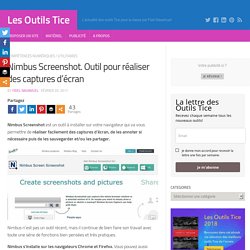
Nimbus n’est pas un outil récent, mais il continue de bien faire son travail avec toute une série de fonctions bien pensées et très pratiques. 3 outils en ligne pour annoter une vidéo – Les Outils Tice. Le web regorge de vidéos qui peuvent être utiles pour enrichir ou compléter un cours.
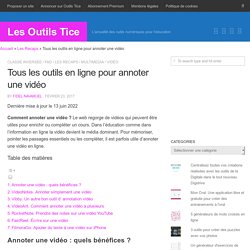
Dans l’éducation comme dans l’info en ligne la vidéo devient le média dominant. Pour mémoriser, pointer les passages essentiels ou les compléter, il est parfois utile d’annoter une vidéo en ligne. Voici trois outils en ligne qui vont vous permettre d’annoter puis de partager des vidéos. VideoNotes Videonotes que j’ai présenté ici sur OutilsTice, permet de récupérer une vidéo depuis YouTube. Vibby Vibby est un outil complet pour utiliser et intégrer de la vidéo dans vos cours.
VideoAnt VideoAnt est un outil qui fait dans la simplicité et qui propose une sorte de salle de projection virtuelle pour regarder et commenter une vidéo à plusieurs. Liner. Annotez le web et sauvegardez toutes vos annotations – Les Outils Tice. Liner est une extension pour le navigateur Chrome qui va venir le doter d’une fonction formidable : la possibilité de surligner et de sauvegarder des passages des pages web que vous consultez.
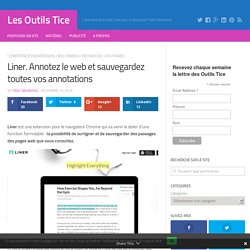
Si vous avez l’habitude lorsque vous lisez un livre ou une étude de surligner des passages avec des feutres couleur, vous allez retrouver la même sensation mais cette fois-ci avec des pages web. Une fois l’extension installée sur votre navigateur chrome, vous pourrez d’un simple clic surligner un passage, une citation sur la page web que vous êtes en train de consulter. Vous aurez même le choix de la couleur, ce qui vous permettra de surligner différents passages d’une même page avec des couleurs différentes. Outre le fait de surligner en couleur des extraits du texte, vous pourrez aussi insérer des notes liées. Liner conservera le tout dans sa mémoire. Liner fait beaucoup mieux que cela en réalité. Lien : Liner (Liner semble connaitre quelque encombrement ces jours-ci victime de son succès.) ViewedIt. Enregistrez et partagez ce qu’il se passe sur votre écran – Les Outils Tice.
Kwout. Capturer des extraits de sites – Les Outils Tice. Kwout est un utilitaire en ligne assez malin qui permet de créer facilement des captures d’écran d’une page web ou d’un extrait d’une page web.
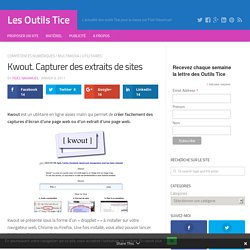
Kwout se présente sous la forme d’un « dropplet » » à installer sur votre navigateur web, Chrome ou Firefox. Une fois installé, vous allez pouvoir lancer l’utilitaire d’un simple clic lorsque vous vous trouvez sur une page web dont vous souhaitez capturer l’ image. L’outil extrait par défaut une prévisualisation de l’ensemble de la page, vous pouvez à partir de là et du bout de la souris dessiner un carré sélectionner l’extrait de web que vous souhaitez capturer. La valeur ajoutée de Kwout se dévoile une fois votre extrait sauvegardé. Kwout facilite en effet le partage et la diffusion de ses captures d’écran. Un outil simple, complet et gratuit pour citer facilement et de manière visuelle des sites ou des pages web. Lien: Kwout. Active Presenter - Démarrage rapide. 7 outils pour créer des captures d'écran pour vos cours. C’est le genre d’utilitaire indispensable dans la besace des outils numériques de l’enseignant ou formateur.

Un outil pour réaliser simplement des captures d’écran sur votre ordinateur pour illustrer un cours ou réaliser un tutoriel. Voici une liste de sept d’entre eux que j’ai eu l’occasion de tester. Complets, la plupart gratuits, ils permettent de créer des captures d’écran et des les enrichir avant de les partager. Le meilleur outil pour créer des captures de votre écran – Les Outils Tice. Quel outil utiliser pour créer des captures et images de l’écran de votre ordinateur ou des petites vidéos pour montrer une manipulation à vos élèves ?
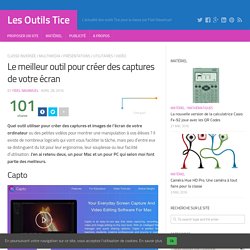
Il existe de nombreux logiciels qui vont vous faciliter la tâche, mais peu d’entre eux se distinguent du lot pour leur ergonomie, leur souplesse ou leur facilité d’utilisation. J’en ai retenu deux, un pour Mac et un pour PC qui selon moi font partie des meilleurs. Capto.